
Guía de solución de problemas: com.android.phone se ha detenido en dispositivos Android

Si eres un usuario de Android teléfono, es posible que te encuentres con un problema problemático: de repente aparece un cuadro de diálogo en la pantalla de tu teléfono que muestra "com.android.phone se ha detenido". Este problema puede impedirle utilizar correctamente la función de llamadas del teléfono e incluso puede afectar el funcionamiento de otras aplicaciones. Entonces, ¿cómo se produce este problema? ¿Y qué métodos están disponibles para resolver el proceso com.android.phone se ha detenido? Este artículo presentará las razones detrás del problema "com.android.phone se ha detenido" y brindará soluciones, con la esperanza de ayudarlo a restaurar la funcionalidad normal de su teléfono.
¿Por qué mi teléfono sigue diciendo Android se ha detenido? Com.android.phone es un componente central del sistema Android responsable de administrar las funcionalidades del teléfono, incluidas las operaciones de marcación, llamadas, mensajería, contactos y tarjetas SIM. Cuando este componente no funciona correctamente, aparece el mensaje de error "com.android.phone se ha detenido". El problema puede deberse a varias razones:
Problemas de compatibilidad causados por actualizaciones del sistema o de la aplicación: las actualizaciones del sistema operativo de tu teléfono o de ciertas aplicaciones pueden entrar en conflicto con el componente com.android.phone, lo que hace que no pueda funcionar correctamente.
Operaciones incorrectas en la aplicación o en la configuración del sistema: las modificaciones accidentales en la configuración de la aplicación o del sistema pueden alterar los parámetros relacionados con el componente com.android.phone, lo que interrumpe su funcionamiento normal.
Tarjeta SIM dañada o que no coincide: los problemas con la tarjeta SIM, como la antigüedad, los daños, la inserción incorrecta o la incompatibilidad con el modelo de teléfono o el proveedor de red, pueden hacer que el componente com.android.phone falle al reconocer o leer la información de la tarjeta SIM.
Acumulación o corrupción de la caché o los datos del teléfono: el uso prolongado del teléfono puede provocar la acumulación o corrupción de la caché o los datos, lo que impide que el componente com.android.phone lea o escriba correctamente en el almacenamiento.
Infección por virus telefónicos o software malintencionado: la descarga de aplicaciones o archivos inseguros puede provocar la infiltración de virus o software malintencionado, lo que puede provocar la manipulación o el daño del componente com.android.phone y, posteriormente, provocar un mal funcionamiento.
Según las razones de "com.android.phone se ha detenido", puede probar los siguientes métodos para solucionar el problema de com.android.phone forzar el cierre:
Si no está seguro de las razones específicas de "com.android.phone se ha detenido", o si prefiere no dedicar demasiado tiempo y esfuerzo a probar otros métodos, puede usar la herramienta de reparaciónAndroid. Esta herramienta profesional de reparación de Android está diseñada para solucionar el problema con un solo clic. Es la mejor solución para abordar Android bloqueos y restaurar rápidamente su dispositivo para que funcione sin problemas y sin problemas.
Características principales de Android Repair
Siga estos pasos para corregir el cierre forzado de com.android.phone:
01Abra Android Reparar en su PC, haga clic en "Reparación del sistema", seleccione "Android Reparar" y conecte su teléfono a través de USB. Luego, toque "Iniciar" para iniciar el proceso de reparación en la nueva pantalla.

02Seleccione la información de su teléfono Android de la interfaz, incluida la marca, el nombre, el modelo, el país y el operador. Después de hacer la selección, ingrese "000000" para confirmar y haga clic en "Siguiente" para continuar.

03Siga las instrucciones en pantalla para acceder al modo de descarga en su dispositivo Android . Haga clic en "Siguiente" y la herramienta comenzará a descargar el firmware Android , seguido de actualizar el nuevo firmware en su dispositivo. Después de un breve período, su dispositivo Android se reparará con éxito.

Leer más:
[Resuelto] ¿Cómo arreglar 'Desafortunadamente WeChat se ha detenido' en Android?
¿ Android teléfono está atascado en la pantalla de arranque? Repáralo a través de trucos efectivos
A veces, el problema de "com.android.phone se ha detenido" puede ser solo una falla temporal, y puede resolverlo simplemente reiniciando su teléfono. Siga estos pasos:
Paso 1. Mantenga presionado el botón "Encendido" en su teléfono hasta que aparezca un menú. El botón de reinicio puede variar en diferentes teléfonos, ya que la ubicación y las opciones del botón de encendido pueden diferir.
Paso 2. En el menú, seleccione la opción "Reiniciar" para reiniciar su teléfono.

Otro método simple y efectivo para abordar el error "com.android.phone ha dejado de funcionar" es reinstalar la tarjeta SIM. El daño o la incompatibilidad con el dispositivo puede ser una de las razones que causan este problema. Intente quitar y volver a insertar la tarjeta SIM para garantizar una conexión segura.
La acumulación o corrupción de caché o datos de ciertas aplicaciones también puede provocar el problema "el proceso com.android.phone se ha detenido". Puede resolver esto borrando el caché y los datos de todas las aplicaciones. Estos son los pasos específicos:
Paso 1. Vaya a Configuración en su dispositivo Android y seleccione "Almacenamiento".
Paso 2. A continuación, seleccione "Datos almacenados en caché". Al tocar esta opción, aparecerá una ventana emergente. Toque "Aceptar" para borrar el caché.
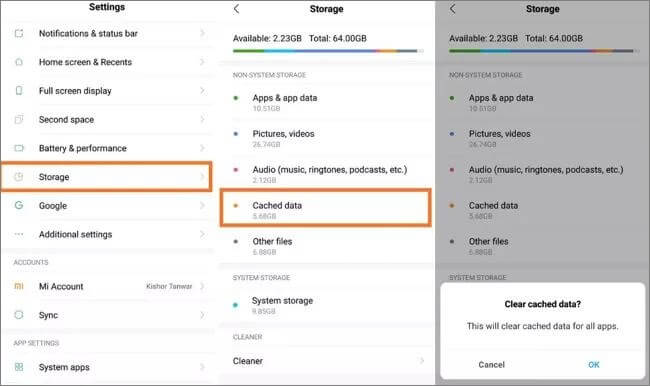
No te puedes perder:
[Modo Odín Android] ¿Cómo salir del modo Odin en dispositivos Samsung?
Las actualizaciones automáticas pueden provocar problemas de incompatibilidad entre el sistema o las aplicaciones de tu teléfono y el componente com.android.phone, lo que puede provocar errores. Puede obtener información sobre cómo solucionar "com.android.phone se ha detenido" deshabilitando las actualizaciones automáticas a través de los siguientes pasos:
Paso 1. Abra la aplicación Configuración y seleccione la opción "Sistema" o "Acerca del teléfono".
Paso 2. Haga clic en "Actualización del sistema" para acceder a la configuración de la actualización.

Paso 3. Desmarque las opciones de descarga automática o búsqueda automática de actualizaciones para deshabilitar las actualizaciones automáticas del sistema.
Borrar la memoria caché y los datos de la propia aplicación Teléfono puede solucionar conflictos internos y resolver el error. A continuación se muestra la guía paso a paso para borrar el caché y los datos de la aplicación Teléfono:
Paso 1. Vaya a Configuración, seleccione "Todas las aplicaciones" y proceda a desplazarse hacia abajo hasta encontrar y tocar "Teléfono".
Paso 2. A continuación, elige la opción y selecciona "Almacenamiento". Luego, toque "BORRAR CACHÉ" y "BORRAR DATOS".
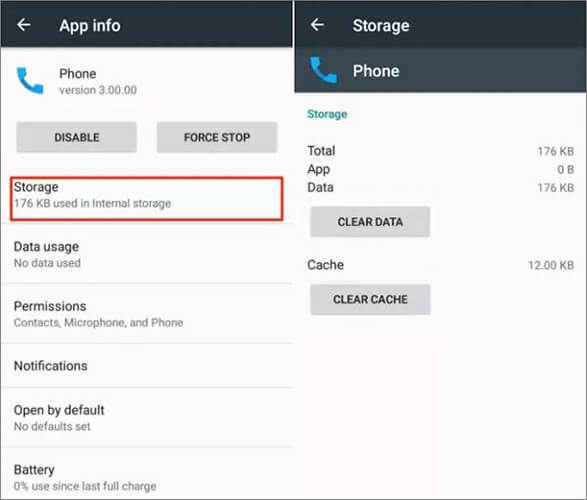
Al igual que la aplicación Teléfono, borrar el caché y los datos de la aplicación SIM Toolkit puede ser beneficioso para resolver el problema de "com el teléfono Android se ha detenido". Los pasos para este método son idénticos a los anteriores; la única diferencia es seleccionar "SIM ToolKit".
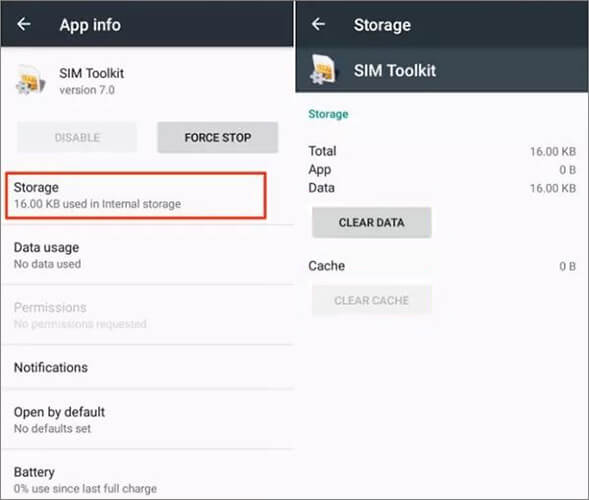
Consulte también:
Android Crash? 10 trucos para arreglar Android bloqueo del sistema a la normalidad
Asegúrese de que la configuración de fecha y hora de su dispositivo sea precisa. La configuración incorrecta puede provocar problemas de sincronización, lo que provoca el error. Puedes trabajarlo con los siguientes pasos:
Paso 1. Acceda a la aplicación Configuración y elija la opción "Sistema" o "Administración general".
Paso 2. Haga clic en "Fecha y hora" para abrir la configuración de fecha y hora.
Paso 3. Desmarque las opciones para configurar automáticamente la fecha y la hora o usar la hora proporcionada por la red para deshabilitar la configuración automática de fecha y hora.

Paso 4. Configure manualmente la fecha y la hora en su teléfono o elija una zona horaria que corresponda a su ubicación.
El modo seguro permite que su teléfono ejecute solo las aplicaciones integradas del sistema, excluyendo cualquier aplicación de terceros que pueda estar causando problemas con el componente "com.android.phone". Puede iniciar el modo seguro en su teléfono siguiendo estos pasos:
Paso 1. Apague su teléfono y espere unos segundos.
Paso 2. Mantenga presionado el botón "Encendido" hasta que aparezca un menú.
Paso 3. Mantenga presionada la opción "Apagar" o "Reiniciar" hasta que aparezca un cuadro de diálogo que le pregunte si desea reiniciar en modo seguro.

Paso 4. Toque la opción "Aceptar" para reiniciar su teléfono en modo seguro.
Paso 5. Después de que su teléfono se reinicie, verá un indicador de "Modo seguro" en la esquina inferior izquierda de la pantalla, lo que indica que ha ingresado correctamente al modo seguro.
La partición de caché es un área específica del sistema del teléfono que se utiliza para almacenar datos de caché temporales. A veces, estos datos de caché pueden causar problemas, como "el proceso com.android.phone se ha detenido". Puede borrar la partición de caché siguiendo estos pasos:
Paso 1. Apague su teléfono y espere unos segundos.
Paso 2. Mantenga presionado simultáneamente el botón "Encendido" y el botón "Bajar volumen" (u otra combinación, según el modelo de su teléfono) hasta que aparezca un menú de arranque.
Paso 3. Utilice las teclas de volumen para moverse hacia arriba y hacia abajo, seleccione la opción "borrar partición de caché" y luego presione el botón de encendido para confirmar.

Te puede gustar:
Android teléfono sigue apagándose aleatoriamente? 15 correcciones aquí
Android automático no funciona/se conecta? Aquí hay 8 soluciones probadas
Como último recurso, realizar un restablecimiento de fábrica puede restaurar su dispositivo a su configuración predeterminada. Sin embargo, esto debe considerarse solo después de agotar otras opciones, ya que borrará todos los datos del dispositivo. Por lo tanto, antes de implementar este método, asegúrese de hacer una copia de seguridad de los datos importantes en su teléfono para evitar cualquier pérdida. Solo necesita seguir estos pasos para realizar un restablecimiento de fábrica en su teléfono:
Paso 1. Accede a Configuración en tu teléfono Android y navega hasta "Copia de seguridad y restablecimiento".
Paso 2. Seleccione "Restablecimiento de datos de fábrica", luego elija "Restablecer dispositivo" y, finalmente, opte por "Borrar todo".

El error "com.android.phone se ha detenido" puede ser un problema molesto, pero con los pasos correctos de solución de problemas, puede resolverlo y volver a encarrilar su dispositivo Android. Ya sea que opte por herramientas de reparación especializadas como Android Repair o implemente soluciones manuales, es crucial abordar el problema de manera sistemática. Recuerde hacer una copia de seguridad de sus datos importantes antes de realizar cualquier acción importante. Siguiendo estos pasos, puede navegar a través de los desafíos de este error y disfrutar de una experiencia Android sin problemas una vez más.
Artículos relacionados:
Android la transferencia de archivos no funciona? ¡Pruebe estas correcciones que proporcionamos!
¿Por qué mis mensajes de texto no se envían en mi dispositivo Android ? ¿Cómo solucionarlo?
Qué hacer cuando Android teléfono no se enciende | 8 soluciones [probadas]
¿El teléfono Samsung se cuelga en la pantalla de inicio? Consulta 11 soluciones aquí
Solucionado: Error en la descarga de WhatsApp | Solucionar el problema en dispositivos Android y iOS

 Recuperación Android
Recuperación Android
 Guía de solución de problemas: com.android.phone se ha detenido en dispositivos Android
Guía de solución de problemas: com.android.phone se ha detenido en dispositivos Android